AI Zusammenfassung
Als jemand, der viel Zeit damit verbracht hat, sich in WordPress zurechtzufinden, weiß ich, wie wichtig es ist, dass Ihre Formulare genau so funktionieren, wie Sie sie brauchen.
Und wenn Sie einen PDF-Anhang in einer E-Mail mit einer Formularbenachrichtigung versenden möchten, sind Sie hier genau richtig. Ich habe festgestellt, dass WPForms diesen Prozess unglaublich einfach macht.
Damit können Sie Ihre Formulare so einrichten, dass sie wichtige PDF-Dateien wie Verträge, Veranstaltungstickets oder Quittungen direkt an die Benutzer weiterleiten, nachdem diese ein Formular ausgefüllt haben.
In diesem Leitfaden zeige ich Ihnen, wie Sie es Schritt für Schritt einrichten, damit Sie Anhänge reibungslos verwalten und alles übersichtlich halten können.
Senden Sie ein PDF in einer Formularbenachrichtigung 🙂
Senden eines PDF-Anhangs in einer Formularbenachrichtigungs-E-Mail
Ganz gleich, ob Sie Leitfäden oder Rechnungen zum Herunterladen bereitstellen müssen, mit dieser Methode sparen Sie Zeit und stellen sicher, dass Ihre Nutzer sofort die benötigten Informationen erhalten. Ich zeige Ihnen, wie Sie dies für Ihre Formulare einrichten können.
- Schritt 1: Hochladen Ihrer PDF-Datei in WordPress
- Schritt 2: Erstellen eines neuen Beitrags in WordPress
- Schritt 3: Erstellen Sie Ihr Formular mit WPForms
- Schritt 4: Zugriff auf Ihre PDF-Datei einrichten
Schritt 1: Hochladen Ihrer PDF-Datei in WordPress
Als Erstes müssen Sie Ihren PDF-Anhang vorbereiten. Wenn Sie etwas Inspiration brauchen, können Sie sich jederzeit diese Zusammenstellung hocheffektiver Lead-Magnet-Ideen ansehen, die Ihnen helfen, Ihre E-Mail-Liste zu vergrößern.
Auch wenn nicht alle davon PDFs sein werden, die Sie anbieten können, gibt es viele Optionen, aus denen Sie wählen können. Sobald Sie Ihren PDF-Leadmagneten erstellt haben, laden Sie ihn auf Ihre WordPress-Website hoch.
Gehen Sie in Ihrem WordPress-Dashboard einfach auf Medien " Neue Mediendatei hinzufügen. Klicken Sie dann auf die Schaltfläche Dateien auswählen und wählen Sie Ihre PDF-Datei aus.
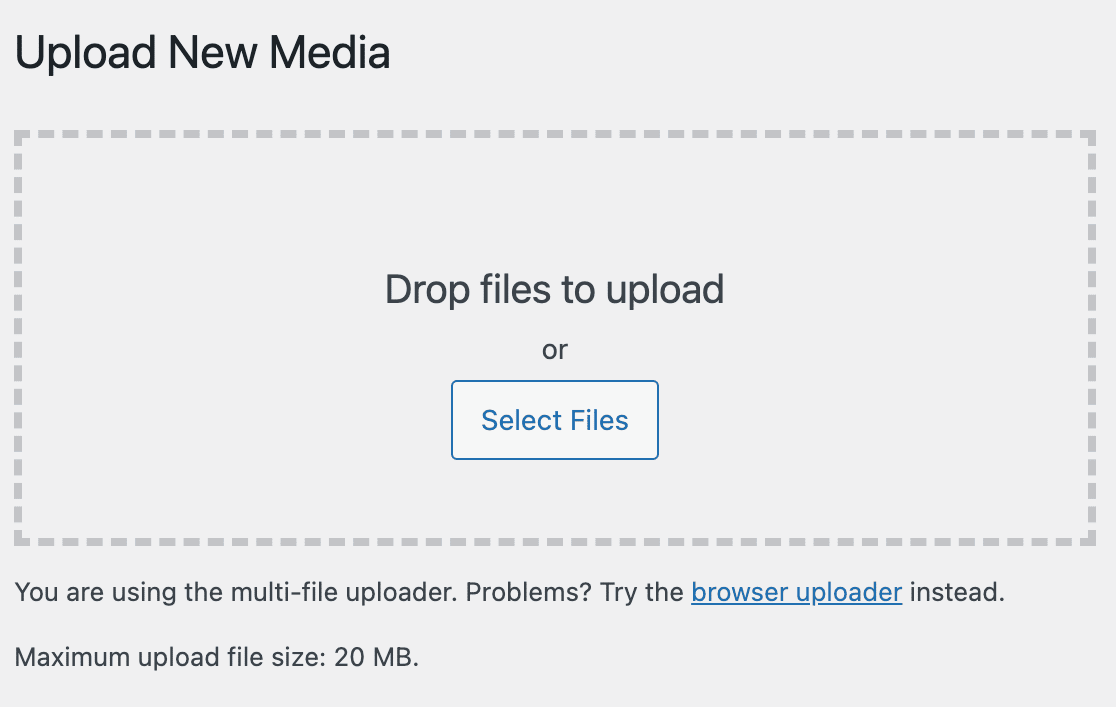
Warten Sie ein paar Sekunden, bis die Datei hochgeladen ist. Wenn das geschehen ist, klicken Sie unten rechts auf der Seite auf URL in die Zwischenablage kopieren .
Dies kopiert den direkten Link zu Ihrer Datei. Ich füge diesen Link immer an einem sicheren Ort ein, z. B. in einer vorläufigen Notiz, da Sie ihn später benötigen, wenn Sie die E-Mail-Benachrichtigung einrichten.
Schritt 2: Erstellen eines neuen Beitrags in WordPress
Gehen Sie in Ihrem WordPress-Dashboard einfach auf Alle Beiträge. Klicken Sie dann auf die Schaltfläche " Neuen Beitrag hinzufügen" in der oberen linken Ecke der Seite.
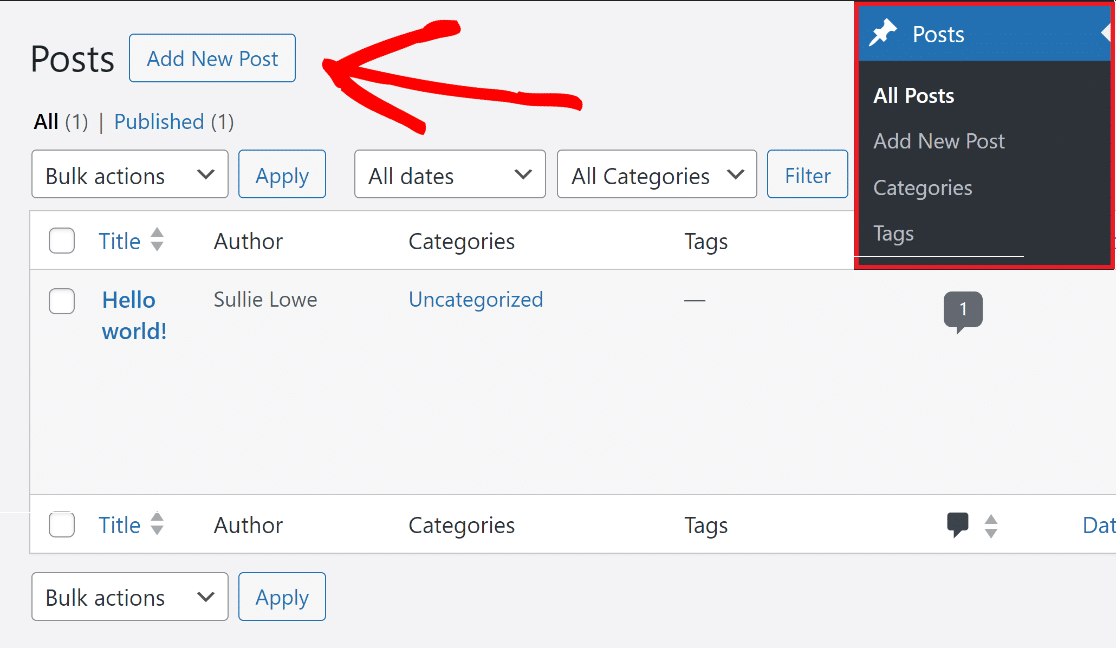
Dadurch öffnet sich ein neuer Beitrag im Block-Editor von WordPress. Geben Sie ihm einen Namen und verwenden Sie dann den Dateiblock, um die zuvor hochgeladene PDF-Datei anzuhängen.
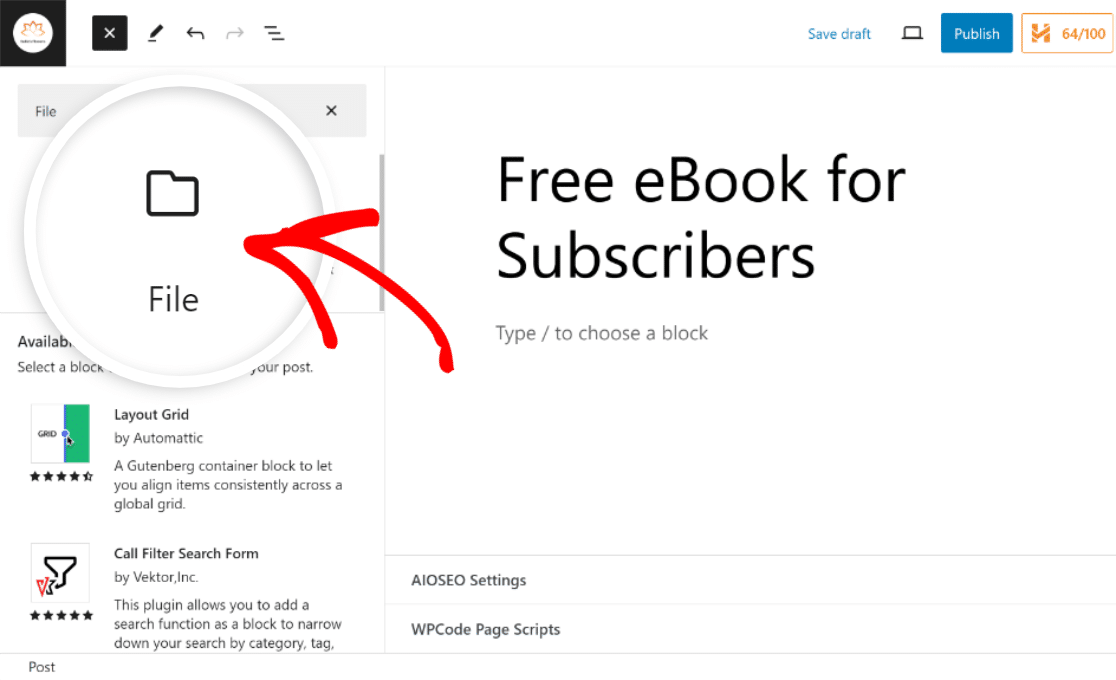
Klicken Sie im eingefügten Dateiblock auf die Schaltfläche Mediathek, wählen Sie die hochgeladene PDF-Datei aus, und klicken Sie auf Auswählen , um sie an Ihren Beitrag anzuhängen.
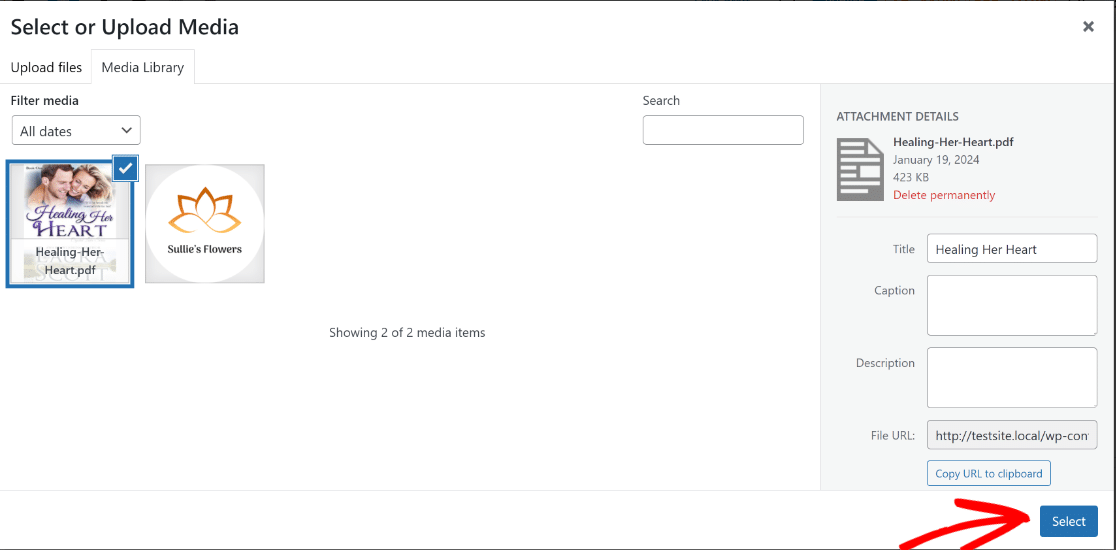
Wenn Sie wie in unserem Beispiel ein kostenloses eBook verwenden, sollten Sie eine Vorschau der PDF-Datei sehen, zusammen mit einer Aufforderung zum Herunterladen (CTA) direkt darunter.
Schritt 3: Erstellen Sie Ihr Formular mit WPForms
Lassen Sie uns nun über das Formular selbst sprechen. Wenn Sie WPForms noch nicht installiert haben, empfehle ich es wirklich. Es ist das, was ich benutze, und es macht die Erstellung von Formularen super einfach.
Weitere Einzelheiten finden Sie in dieser Schritt-für-Schritt-Anleitung für die Installation eines Plugins in WordPress. Nachdem WPForms eingerichtet ist, gehen Sie in Ihrem WordPress-Dashboard zu WPForms " Add New.

Geben Sie Ihrem Formular einen eindeutigen Namen und wählen Sie dann eine Vorlage. Für diese Art von Aufgabe ist ein einfaches Kontaktformular oder ein einfaches Anmeldeformular in der Regel gut geeignet.
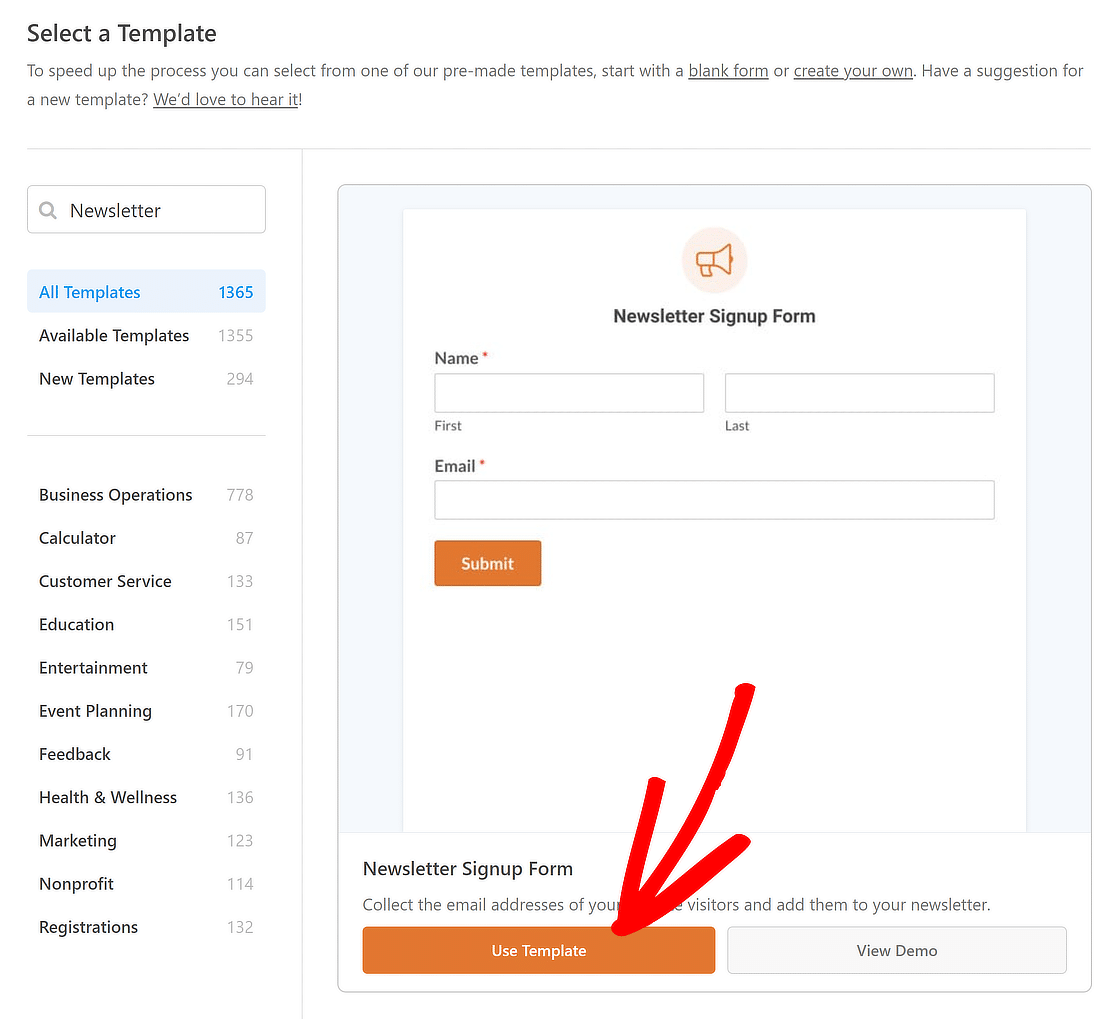
Der Drag-and-Drop-Builder ist sehr einfach zu bedienen, so dass Sie nach Bedarf Felder hinzufügen oder entfernen können. Ich halte das Formular in der Regel kurz, damit die Leute es leichter ausfüllen können.
Schritt 4: Zugriff auf Ihre PDF-Datei einrichten
Wenn Menschen Ihr Formular ausfüllen, erwarten sie, dass sie ihre PDF-Datei sofort erhalten. Es gibt ein paar Möglichkeiten, wie Sie ihnen mit WPForms Zugang geben können. Ich habe alle diese Methoden verwendet, und sie haben alle ihre Vorteile:
Den PDF-Link in einer Bestätigungsnachricht anzeigen
Eine Möglichkeit, den Zugang zu ermöglichen, besteht darin, einen Link zu der PDF-Datei in die Nachricht einzufügen, die direkt nach dem Absenden des Formulars erscheint. Dies nennt man eine Bestätigungsnachricht.
Um dies einzurichten, gehen Sie zum Abschnitt Einstellungen und wählen Sie Bestätigungen aus dem Menü auf der linken Seite des WPForms-Bildschirms.
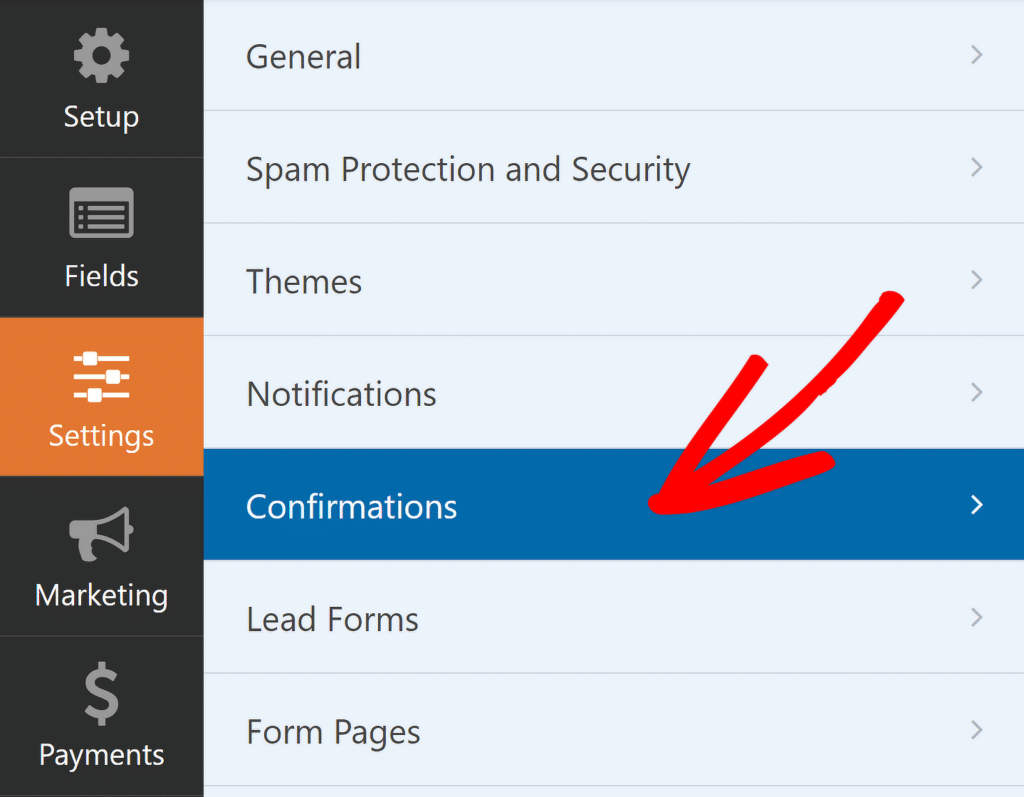
Von hier aus ist es ganz einfach, die Bestätigungsnachricht zu ändern und einen Link zu Ihrer PDF-Datei hinzuzufügen.
Erinnern Sie sich an die URL, die Sie vorhin kopiert haben, als Sie Ihr PDF hochgeladen haben? Hier werden Sie sie verwenden. Fügen Sie sie einfach in die Nachricht ein.
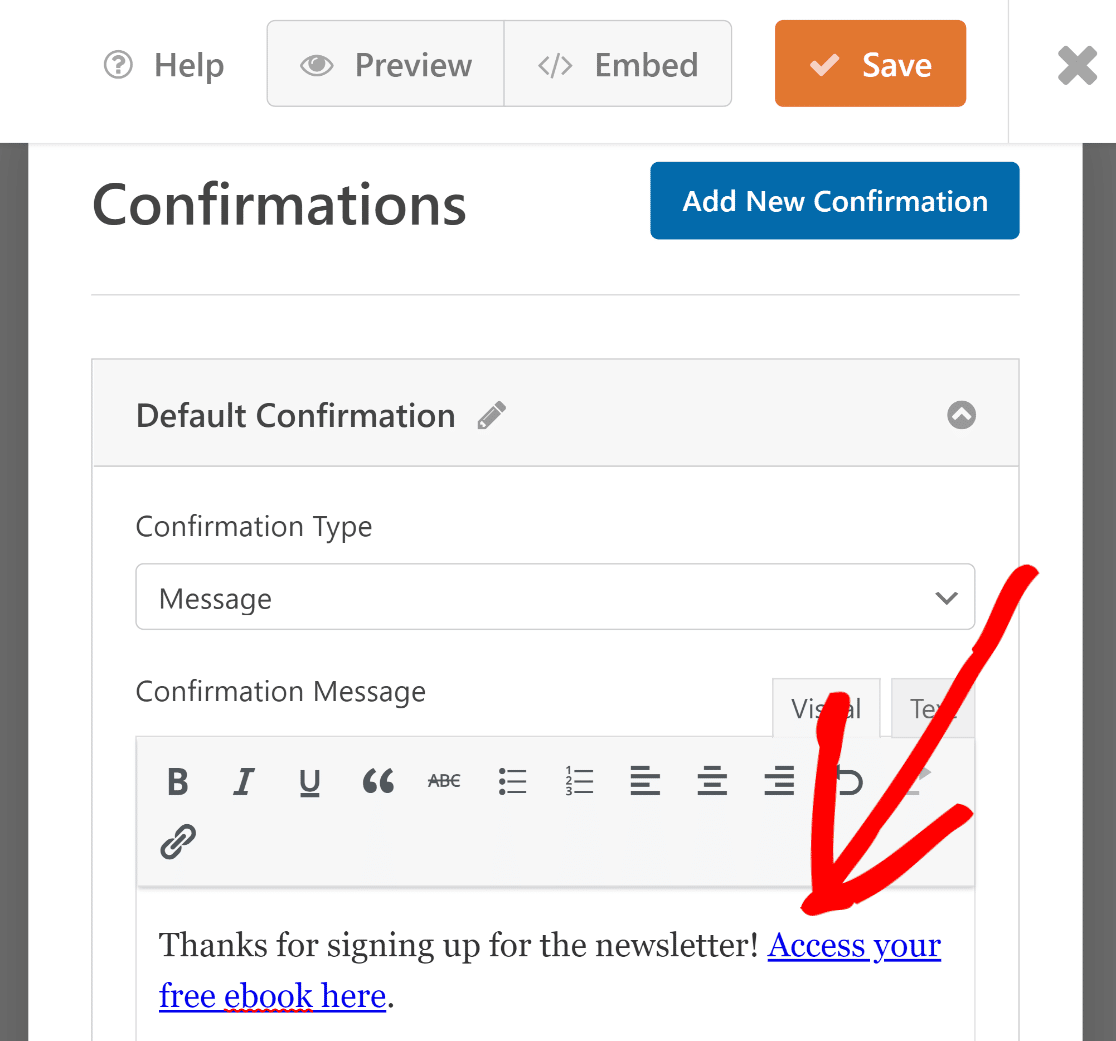
Diese Nachricht erscheint direkt nach dem Absenden des Formulars, und der Link macht es dem Empfänger einfach, Ihre PDF-Datei zu erhalten.
Benutzer direkt zur PDF-URL schicken
Mit WPForms können Sie Benutzer auch direkt zu einer neuen Seite oder Datei weiterleiten, nachdem sie auf die Schaltfläche " Submit" geklickt haben. Ich finde das nützlich, wenn die PDF-Datei auf einer eigenen Seite steht.
Gehen Sie dazu auf Bestätigungstyp und wählen Sie Gehe zu URL (Umleitung). Fügen Sie dann den Link zu Ihrer PDF-Datei in das Feld Bestätigungs-URL (Umleitung) ein.
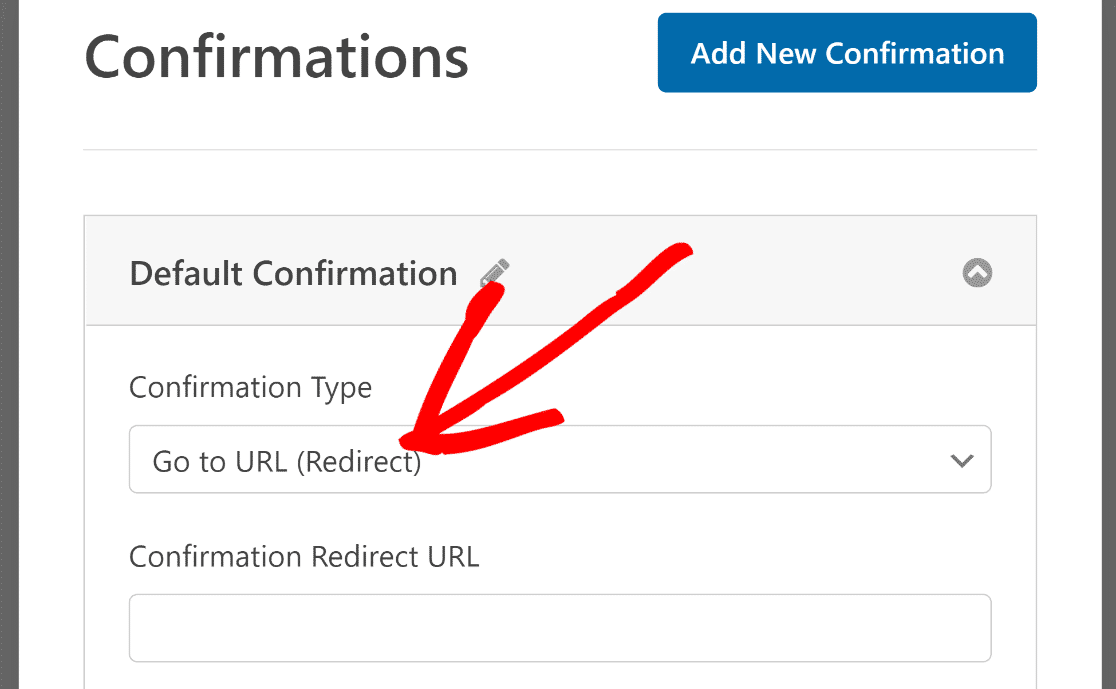
Mit dieser Methode werden Ihre Besucher direkt auf die PDF-Seite weitergeleitet, sobald sie ihr Formular abschicken.
Senden Sie den PDF-Link per E-Mail
Ich finde es oft am besten, den PDF-Link per E-Mail an die Nutzer zu schicken. Das ist eine gute Praxis, denn so wird sichergestellt, dass sie eine Aufzeichnung davon haben. Klicken Sie dazu auf Einstellungen " Benachrichtigungen.
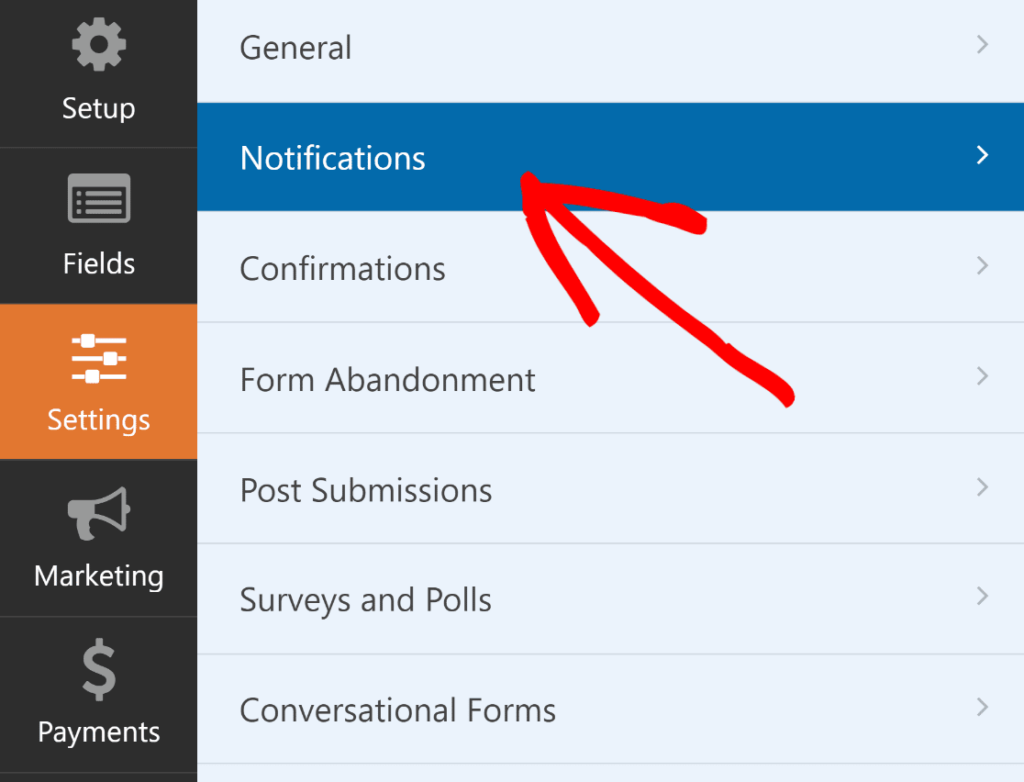
Klicken Sie anschließend auf die Schaltfläche Neue Benachrichtigung hinzufügen in der oberen rechten Ecke des Bildschirms.
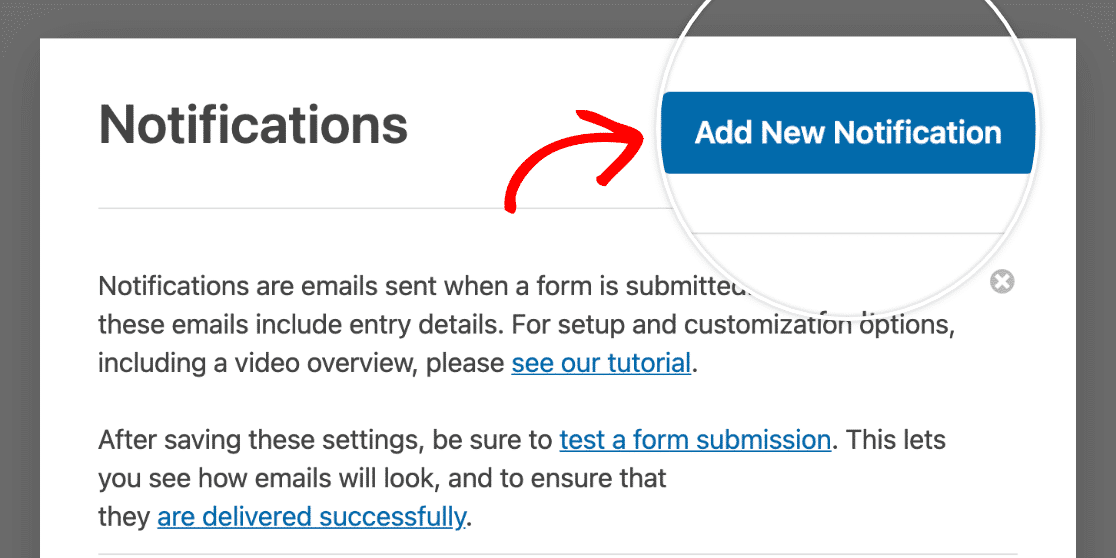
Wählen Sie in der Liste der Smart Tags im Feld An E-Mail-Adresse senden die Option E-Mail. Dadurch wird automatisch die E-Mail-Adresse der Person abgerufen, die das Formular ausgefüllt hat.
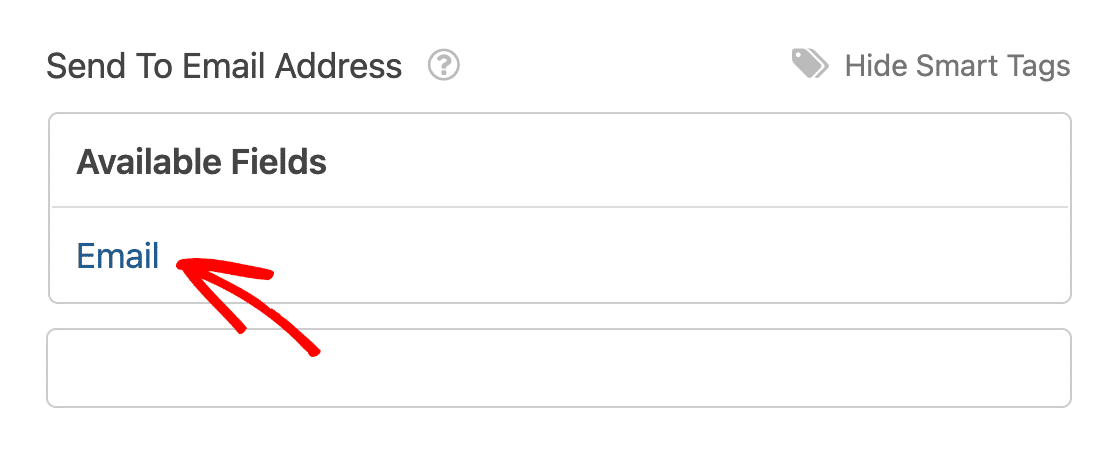
Scrollen Sie nach unten, bis Sie das Feld E-Mail-Nachricht finden, und geben Sie hier den Link zu Ihrer PDF-Datei ein.
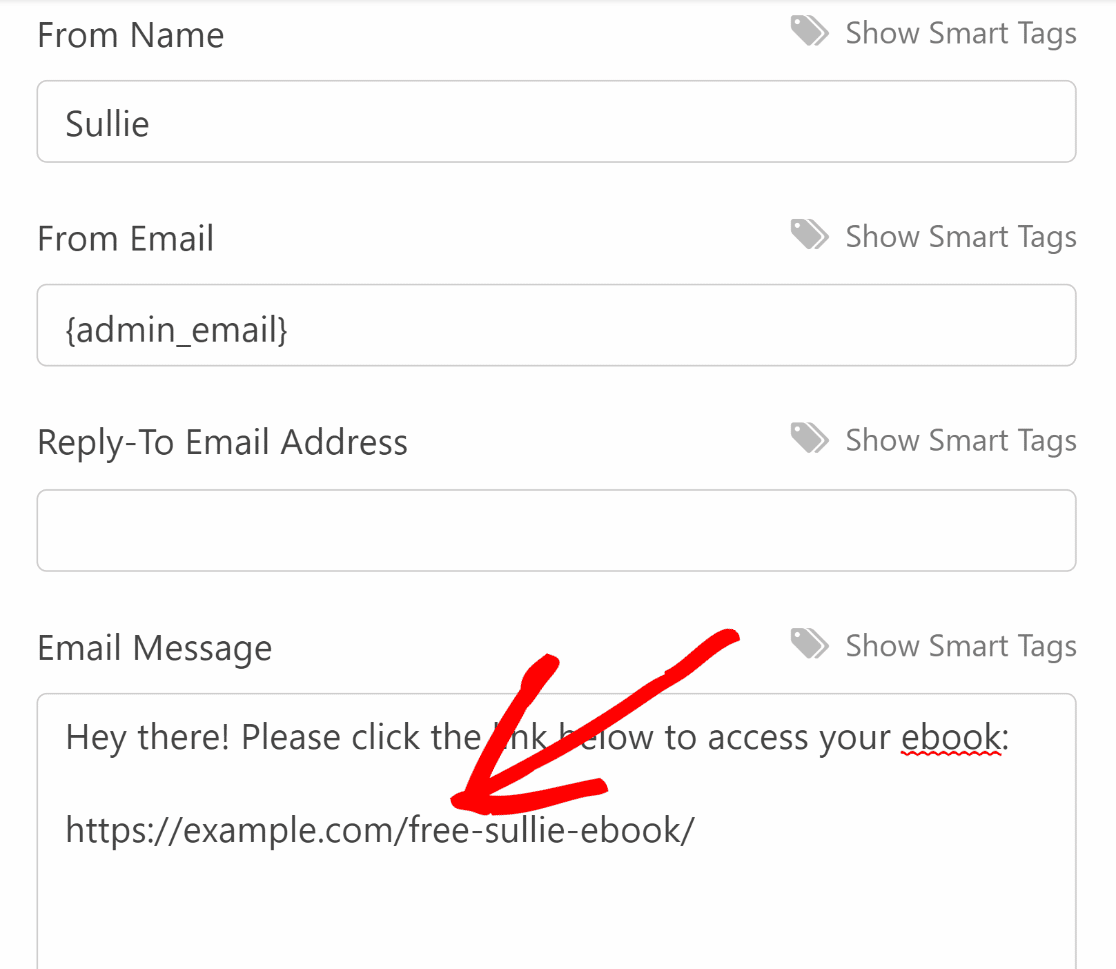
Um alle Änderungen bis zu diesem Punkt zu speichern, klicken Sie auf die orangefarbene Schaltfläche Speichern in der oberen rechten Ecke des Bildschirms.

Jedes Mal, wenn jemand Ihr Newsletter-Anmeldeformular ausfüllt und sich anmeldet, erhält er eine Benachrichtigungs-E-Mail von Ihnen, die den Lead-Magneten enthält, den Sie ihm für die Anmeldung versprochen haben.
Wenn Sie feststellen, dass Ihre WordPress-E-Mail-Benachrichtigungen nicht so ankommen, wie sie sollen, lesen Sie bitte nach, wie Sie WordPress-Benachrichtigungen mit dem WP Mail SMTP-Plugin abrufen können.
FAQs - Senden eines PDF-Anhangs in einer Formularbenachrichtigungs-E-Mail
Das Versenden eines PDF-Anhangs in einer Bestätigungs- oder Benachrichtigungs-E-Mail ist ein beliebtes Thema bei unseren Lesern. Hier finden Sie Antworten auf einige häufig gestellte Fragen dazu:
Warum Bleimagnete anbieten?
Leadmagnete sind eine der besten Möglichkeiten, Ihre E-Mail-Liste aufzubauen. Leadmagnete werden als Anreiz verwendet , um Menschen dazu zu bringen, sich anzumelden, und siesind hochwertige Inhalte, die Sie liefern können, sobald sich jemand erfolgreich angemeldet hat.
Gute Leadmagnete sind so wertvoll, dass sich die Leute in Ihre E-Mail-Liste eintragen und auch in Zukunft Marketingmaterial von Ihnen erhalten möchten. Zu den gängigsten Leadmagneten gehören PDFs in Form von:
- eBooks
- Checklisten
- Berichte
- Fallstudien
- Schablonen
- Ressourcen-Listen
- Leitfäden
- Infografiken
- Und so viel mehr
E-Mail-Marketing ist entscheidend, wenn Sie Ihre Leserschaft oder Ihren Kundenstamm vergrößern wollen. Es ist der beste Weg, um mit Menschen zu kommunizieren, die an Ihrem Angebot interessiert sind.
Außerdem sind Sie Eigentümer Ihrer E-Mail-Liste und haben jederzeit die vollständige Kontrolle über sie. Ganz zu schweigen davon, dass E-Mail-Marketing im Vergleich zu anderen digitalen Marketingstrategien wie SEO und Werbung den höchsten ROI aufweist.
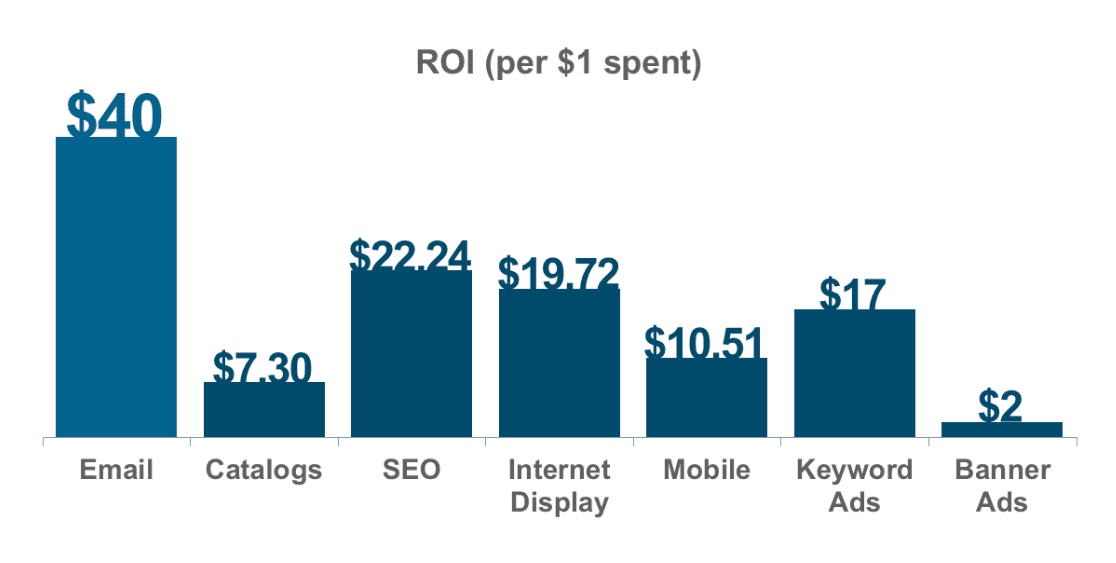
Wenn Sie lernen möchten, wie Sie einen Lead-Magneten erstellen und ihn in einer Marketing-E-Mail versenden oder zu den Bestätigungsnachrichten Ihres Formulars hinzufügen können, sehen Sie sich dieses hilfreiche Tutorial zur Erstellung eines einfachen Lead-Magnet-Optin-Formulars in WordPress an.
Wie versende ich einen Anhang in einer Benachrichtigung?
Um einen Anhang in einer Benachrichtigung mit WPForms zu senden, navigieren Sie zum Formular-Builder, gehen Sie zu Einstellungen und wählen Sie Benachrichtigungen. Dort können Sie einen Dateianhang hinzufügen, indem Sie den Link zu ihm hinzufügen.
Wie kann ich einen PDF-Anhang in einer E-Mail versenden?
Mit WPForms, können Sie leicht senden Sie ein PDF-Anhang in einer E-Mail, indem Sie den Link zu den PDF zu Ihrem Formular. Sobald ein Benutzer das Formular abschickt, wird WPForms automatisch das PDF an die E-Mail-Benachrichtigung an Sie oder den Benutzer senden. Dies ist ideal für den Versand von Dokumenten wie Tickets, Rechnungen oder Anleitungen direkt nach der Übermittlung eines Formulars.
Weiter, Drucken von Formularübermittlungen mit WPForms
Und da haben Sie es! Sie wissen jetzt, wie Sie einen PDF-Anhang in einer Formularbenachrichtigungs-E-Mail an Personen senden können, die sich für Ihre E-Mail-Liste anmelden. Möchten Sie alle Ihre Formulareinträge als PDF speichern? In diesem Artikel erfahren Sie, wie Sie Ihre WordPress-Formular-Eingaben als PDF drucken können.
Erstellen Sie jetzt Ihr WordPress-Formular
Sind Sie bereit, Ihr Formular zu erstellen? Starten Sie noch heute mit dem einfachsten WordPress-Formularerstellungs-Plugin. WPForms Pro enthält viele kostenlose Vorlagen und bietet eine 14-tägige Geld-zurück-Garantie.
Wenn dieser Artikel Ihnen geholfen hat, folgen Sie uns bitte auf Facebook und Twitter für weitere kostenlose WordPress-Tutorials und -Anleitungen.
Sind Sie bereit, Ihr Formular zu erstellen? Starten Sie noch heute mit dem einfachsten WordPress-Formularerstellungs-Plugin. WPForms Pro enthält viele kostenlose Vorlagen und bietet eine 14-tägige Geld-zurück-Garantie.
Wenn dieser Artikel Ihnen geholfen hat, folgen Sie uns bitte auf Facebook und Twitter für weitere kostenlose WordPress-Tutorials und -Anleitungen.




Hallo!
Gibt es eine Möglichkeit, Benachrichtigungen (alle Felder) im .pdf-Format oder als Durchschlag im .pdf-Format zu empfangen und zu versenden?
Ich danke Ihnen!
Hallo Greg,
Wir haben im Moment keine Möglichkeit, dies zu tun, aber ich habe eine Notiz auf unserer Liste der Funktionswünsche gemacht, damit wir es im Auge behalten können! Danke für die Anregung 🙂
Hallo Daisy, wir sind auch auf der Suche nach dieser Funktionalität - haben Sie sie schon implementiert?
Hallo Katie! Es tut mir leid, aber PDF-Funktionen sind noch nicht implementiert worden, aber es ist in Arbeit! Wir haben noch keinen Zeitplan, aber bitte schauen Sie in Zukunft wieder vorbei!
Ich habe auch Ihre Daten zu diesem speziellen Feature-Wunsch hinzugefügt, so dass Sie E-Mails über eventuelle Aktualisierungen erhalten sollten!
Wenn Sie weitere Fragen dazu haben, kontaktieren Sie uns bitte, wenn Sie ein aktives Abonnement haben. Falls nicht, zögern Sie nicht, uns Ihre Fragen in unseren Support-Foren zu stellen.
Hallo, ist diese Funktion schon implementiert worden? Wir haben darauf gewartet.
Hallo Eyad,
Wir bitten um Entschuldigung, aber die PDF-Funktionen wurden noch nicht implementiert. Wir haben noch keinen Zeitplan, aber bitte schauen Sie in Zukunft wieder vorbei!
Wir haben auch Ihre Daten zu dieser speziellen Funktionsanfrage hinzugefügt, so dass Sie E-Mails über eventuelle Aktualisierungen erhalten sollten!
Wenn Sie weitere Fragen dazu haben, kontaktieren Sie uns bitte, wenn Sie ein aktives Abonnement haben. Falls nicht, zögern Sie nicht, uns Ihre Fragen in unseren Support-Foren zu stellen.
Gibt es eine Möglichkeit, dass ich verschiedene Pdfs bei unterschiedlichen Auswahlbedingungen senden möchte?
Hallo Maulik,
Ich empfehle einen Blick in unsere Anleitung zum Versenden von bedingten Benachrichtigungs-E-Mails in WPForms 🙂 .
Gibt es eine Möglichkeit, die PDF-Datei beim Drücken der Schaltfläche SUBMIT herunterzuladen, anstatt über einen Link?
Hallo Bob,
Wir haben im Moment keine Möglichkeit, dies zu tun, aber ich habe eine Notiz auf unserer Liste der Funktionswünsche gemacht, damit wir es im Auge behalten können! Danke für die Anregung 🙂
Haben Sie dies schon hinzugefügt... es ist wirklich wichtig im Gegensatz zu einem Link
Hey John - Ja, wir haben es bereits in unsere Feature Request Liste aufgenommen, so dass das Entwicklerteam es berücksichtigen kann, wenn sie über neue Features für die Zukunft entscheiden.
Vielen Dank für Ihre Geduld!
Ich wollte nur wissen, ob diese Option bereits verfügbar ist?
Hallo Anzela! Wir haben noch kein PDF-Addon für das WPForms-Plugin veröffentlicht, aber es ist etwas, an dem wir arbeiten, um es in einer kommenden Version anzubieten.
Wir werden es ankündigen, sobald es verfügbar ist. Schauen Sie also regelmäßig vorbei oder melden Sie sich für unseren Newsletter an 🙂 .
Danke!
Ist sie jetzt verfügbar? Ich brauche diese Funktion immer noch sehr dringend
Hallo Monique - Ich fürchte, es ist immer noch nicht verfügbar, wir wollen auf jeden Fall ein pdf-Addon haben, aber wir haben noch kein voraussichtliches Datum. Ich werde die Anfrage in deinem Namen hochstufen. Vielen Dank für Ihre Geduld.
Hallo, wir haben ein Problem nur auf gmail, ich meine, dass alle Menschen mit einer E-Mail auf gmail, sind nicht immer die E-Mail. Was ist das Problem?
Hallo Nicolas,
Es tut mir leid zu hören, dass Sie Probleme mit der Zustellbarkeit von E-Mails haben! Ich würde Ihnen empfehlen, unseren Artikel über die Behebung von E-Mail-Zustellungsproblemen mit dem WP Mail SMTP Plugin zu lesen.
Ich hoffe, das hilft!
Dies scheint nur einen Link zum Herunterladen hinzuzufügen - gibt es eine Möglichkeit, das PDF-Dokument tatsächlich an die E-Mail anzuhängen. Der Lead klickt also nicht auf einen Link, sondern sieht eine PDF-Datei, die an die E-Mail angehängt ist?
Hallo Jason,
WPForms unterstützt derzeit nicht das Anhängen von Dateien an E-Mails. Der Grund dafür ist, dass dies oft die Zustellbarkeit von E-Mails beeinträchtigen kann. Verschiedene E-Mail-Anbieter haben unterschiedliche Grenzen für die Art und Größe von Dateien, die sie akzeptieren können. Das Versenden von Dateien, die diese Regeln nicht erfüllen, bedeutet meist, dass die E-Mail nicht zugestellt wird oder versagt.
Es tut mir leid, dass wir nicht genau das haben, wonach Sie suchen, aber ich hoffe, das hilft Ihnen weiter!
Hallo Daisy... Das Formular, das wir erstellen, wird es den Benutzern ermöglichen, Dateien hochzuladen und an uns zu senden. Wir möchten nicht, dass die Dateien auf dem Server gespeichert werden, und würden es vorziehen, dass sie angehängt werden, anstatt sie mit der Website zu verlinken. Wie können wir das machen?
Hallo Shomari! Es scheint, dass du dich bereits an das Support-Team gewandt hast, aber falls du die Antwort verpasst hast, unser Plugin unterstützt derzeit nicht das Einfügen/Anhängen von Dateien an E-Mails. Der Grund dafür ist, dass dies oft die Zustellbarkeit von E-Mails beeinträchtigen kann. Verschiedene E-Mail-Anbieter haben unterschiedliche Beschränkungen für die Art und Größe von Dateien, die sie akzeptieren können. Das Versenden von Dateien, die diese Regeln nicht erfüllen, bedeutet in den meisten Fällen, dass die E-Mail nicht zugestellt werden kann oder gebounct wird.
Alle Datei-Uploads müssen zunächst auch auf Ihren Server gehen. Falls Sie jedoch Bedenken haben, dass Dritte auf die hochgeladenen Dateien zugreifen könnten, fügt das Plugin einen eindeutigen Hash an das Ende des Dateinamens an (z. B. my-logo-570543445db74.png), so dass die hochgeladene Datei bei der Suche nach der Datei nicht leicht gefunden werden kann.
Wenn Sie weitere Fragen haben, hilft Ihnen das Support Team gerne weiter 🙂
Hallo,
Ich versuche, einen Link zu einer PDF-Datei in einer Benachrichtigungs-E-Mail zu verwenden. Aber der Link in der E-Mail ist nicht anklickbar (so dass man nicht auf die PDF-Datei zugreifen kann). Abgesehen davon, dass er nicht anklickbar ist, sieht er wie ein Link aus (er hat die Link-Farbe und nur der Text, der angezeigt werden soll - nicht die URL oder irgendein Code - ist sichtbar).
Hallo Scott - Es hört sich für mich so an, als ob etwas im HTML-Code geändert werden muss, aber es ist schwer zu sagen, ohne einen genaueren Blick darauf zu werfen. Könnten Sie sich bei Gelegenheit bitte mit unserem Support-Team in Verbindung setzen und weitere Einzelheiten mitteilen?
Wenn Sie eine WPForms-Lizenz haben, reichen Sie bitte ein Support-Ticket ein, ansonsten bieten wir begrenzten kostenlosen Support für Lite-Benutzer. Danke! 🙂
Hallo, wurde das Problem jemals gelöst? Ich habe das gleiche Problem.
Hallo Illary - Dies ist kein allgemeiner Fehler, wir müssen die spezifische Website überprüfen, um das Problem weiter zu beheben. Ich würde vorschlagen, dass Sie sich mit dem Support-Team in Verbindung setzen.
Wenn Sie eine WPForms-Lizenz haben, haben Sie Zugang zu unserer E-Mail-Support, so senden Sie bitte ein Support-Ticket.
Andernfalls bieten wir begrenzte kostenlose Unterstützung in der WPForms Lite WordPress.org Support-Forum.
Danke 🙂 .
Ich muss etwas falsch gemacht haben oder ich bin verwirrt. Ich habe diese Schritte durchlaufen, aber der Link zum Herunterladen der PDF-Datei war in der E-Mail-Benachrichtigung enthalten, die ich als Administrator erhalten habe, und wurde nicht an die Person geschickt, die das Kontaktformular ausgefüllt hat. Für jede Hilfe wäre ich dankbar.
Hallo Dave!
Höchstwahrscheinlich haben Sie es in die falsche Benachrichtigung eingefügt, nämlich in die, die an den Administrator der Website geht.
Überprüfen Sie dies bitte noch einmal.
Wenn Sie eine WPForms-Lizenz haben, haben Sie Zugang zu unserem E-Mail-Support, so senden Sie bitte ein Support-Ticket.
Andernfalls bieten wir begrenzten kostenlosen Support im WPForms Lite WordPress.org Support-Forum.
Viel Vergnügen 🙂
Ich habe versucht, einen Link zu einer PDF-Datei in die Benachrichtigungs-E-Mail einzufügen, aber der Link ist nicht anklickbar. Wenn ich den Link kopiere, sieht er wie folgt aus: x-webdoc://630916B8-D6DE-4633-B34E-8D8570739C2A/"http://swissphotonscience.ch/wp-content/uploads/2020/09/Invoice-SSPh-membership-fees-2020.pdf".
Vor dem eigentlichen Link enthält der E-Mail-Link den x-webdoc-Teil, weshalb der Link nicht funktioniert. Wie kann ich das Problem lösen?
Hallo Jan - Wir helfen Ihnen gerne! Wenn Sie die Gelegenheit haben, schreiben Sie uns bitte eine Nachricht an den Support, damit wir Ihnen helfen können. Bitte senden Sie uns hier ein Support-Ticket.
Danke 🙂 .
Hallo. Konnten Sie das Problem lösen?
Hallo Enrique - Es tut uns leid, dass Sie mit diesem Problem konfrontiert sind. In den meisten Fällen ist dieses Problem auf eine falsche WordPress-Konfiguration oder Probleme mit den Dateiberechtigungen zurückzuführen. Unser Support-Team kann Ihnen in diesem Fall besser helfen.
Wenn Sie eine WPForms-Lizenz haben, haben Sie Zugang zu unserer E-Mail-Support, so senden Sie bitte ein Support-Ticket. Andernfalls bieten wir begrenzte kostenlose Unterstützung in der WPForms Lite WordPress.org Support-Forum.
Danke 🙂 .
Es scheint einen Fehler beim Versenden des Links über den Nachrichtenbereich zu geben. Wenn ich die E-Mail öffne, ist der gewünschte Text nicht anklickbar, und ich habe das gleiche Problem in einigen früheren Tickets gesehen.
Ich habe sogar den Inspektionscode der Seite überprüft und es gab keinen HTML-Tag, den ich meine.
Könnten Sie dieses Problem bitte überprüfen und lösen? Ich brauche das wirklich. Vielen Dank im Voraus
Ich habe beide Versionen der HTML-Vorlage und der einfachen E-Mail ausprobiert. Beide hatten das gleiche Problem.
Hallo Mehran - Es tut uns leid zu hören, dass Sie Probleme mit Dateianhängen haben. Könnten Sie bitte hier ein Support-Ticket erstellen, damit unser Support-Team weiterhelfen kann.
Danke!
Kann ich wissen, ob das PDF-Dokument als Anhang an die E-Mail des Empfängers gesendet wird, oder ob es sich um einen Link handelt, der beim Anklicken zum Herunterladen des Anhangs führt?
Hallo Dinesh, es tut mir leid, aber es geht nicht als Anhang, sondern als Link.
In Bezug auf die Frage "Ist es möglich, das Formular so einzurichten, dass das Dokument von Ihnen selbst an Ihre Freunde gesendet wird?", um sicherzustellen, dass wir Ihre Frage so gründlich wie möglich beantworten und jegliche Verwirrung vermeiden, könnten Sie sich bitte an unser Team wenden.
Wenn Sie eine WPForms-Lizenz haben, haben Sie Zugang zu unserer E-Mail-Support, so senden Sie bitte ein Support-Ticket. Andernfalls bieten wir begrenzte kostenlose Unterstützung in der WPForms Lite WordPress.org Support-Forum.
Danke.
WP-Forms ist ein großartiger Anbieter, wenn es um WordPress-Formulare geht. Wie kann es sein, dass Sie eine so einfache Funktion wie den Versand von Dateien mit einer Bestätigungs-E-Mail nicht hinzufügen können. Der Link ist nutzlos, die meisten meiner Kunden vermissen ihn, weil sie davon ausgehen, dass sie einen Anhang erhalten werden.
Hey Siegmo, wir haben noch kein PDF-Addon für das WPForms-Plugin veröffentlicht, aber es ist etwas, woran wir arbeiten, um es in einer kommenden Version anzubieten.
Wir werden es ankündigen, sobald es verfügbar ist. Schauen Sie also regelmäßig vorbei oder melden Sie sich für unseren Newsletter an.
Danke!
Ich schließe mich der Bitte an, Benachrichtigungen und Bestätigungen in Form von PDF-Dokumenten versenden zu können. Diese Funktion wäre äußerst hilfreich.
Gewählt und hinzugefügt! Danke, dass Sie Ihr Interesse hier teilen 🙂
Ich habe vor, das Plugin zu kaufen, wenn die folgenden Punkte erfüllt sind:
1. Haben Sie eine Signaturdatei?
2. Können wir die ausgefüllten Daten als pdf-Datei in der E-Mail mit einer Signatur senden?
Hey Pravin - Ja, wir haben Signature Addon in der Pro-Lizenz oder höheren Plänen verfügbar !
Was die PDF-Version des ausgefüllten Formulars angeht, so tut es mir leid, dass wir diese Funktion derzeit nicht haben. Ich stimme aber zu, dass es sehr hilfreich wäre. Ich habe die Funktionsanforderung notiert und wir werden sie im Auge behalten, wenn wir unsere Roadmap für die Zukunft planen.
In der Zwischenzeit gibt es eine Reihe von Möglichkeiten, die Sie je nach Ihren Zielen in Betracht ziehen können:
1) Sie können Formular-Benachrichtigungs-E-Mails einrichten, um eine E-Mail mit dem Inhalt des eingereichten Eintrags zu versenden. In den meisten Browsern können Sie dann eine E-Mail als PDF speichern(hier ein Beispiel für Chrome). Falls es Ihnen weiterhilft, finden Sie hier unser Tutorial zum Einrichten von Benachrichtigungs-E-Mails.
2) Sie können von jedem Eintrag manuell eine PDF-Datei erstellen, indem Sie ihn ausdrucken. Hier ist unsere Anleitung mit allen Details.
3) Sie können eine herunterladbare CSV-Datei an die E-Mail-Benachrichtigung anhängen, die die Informationen enthält, die Benutzer über Ihr Formular übermitteln. Diese Datei kann auch zusätzliche Datenpunkte wie die Eintrags-ID, die IP-Adresse des Benutzers und mehr enthalten. Hier ist unser Tutorial mit allen Details.
Danke 🙂 .
Ich habe ein Formular in wpforms erstellt und möchte alle Einträge im Tabellenformat senden, wie z.B. die Tabelle "tow" und die Tabelle "head". Es gibt keine Option, die das anzeigt. Ich habe eine HTML-Vorlage ausgewählt und den HTML-Tag "table" hinzugefügt und versucht, eine E-Mail-Benachrichtigung zu senden, aber wenn ich die Benachrichtigung erhalte, passt der Tabellenkörper nicht zum Start. Ich muss nach unten scrollen, um die Tabelle zu sehen, wenn ich das Element inspiziere.
Hallo, wir helfen Ihnen gerne! Wenn Sie die Möglichkeit haben, schreiben Sie uns bitte eine Nachricht an den Support, damit wir Ihnen helfen können.
Wenn Sie eine WPForms-Lizenz haben, haben Sie Zugang zu unserem E-Mail-Support, so senden Sie bitte ein Support-Ticket.
Andernfalls bieten wir begrenzten kostenlosen Support im WPForms Lite WordPress.org Support-Forum.
Danke 🙂 .
Hallo,
Ich habe ein Formular, das mit WpForm erstellt wurde, und wir möchten alle Felder im Pdf-Format zusammen mit den Feldern per E-Mail versenden. Ist es möglich, mit WpForms?
Hi Salman - Ich bitte um Entschuldigung, derzeit haben wir diese Funktion nicht. Ich stimme aber zu, dass es sehr hilfreich wäre. Ich habe die Funktionsanforderung notiert und wir werden sie im Auge behalten, wenn wir unsere Roadmap für die Zukunft planen.
In der Zwischenzeit gibt es eine Reihe von Möglichkeiten, die Sie je nach Ihren Zielen in Betracht ziehen können:
1) Sie können Formular-Benachrichtigungs-E-Mails einrichten, um eine E-Mail mit dem Inhalt des eingereichten Eintrags zu versenden. Mit den meisten Browsern können Sie dann eine E-Mail als PDF speichern(hier ein Beispiel für Chrome). Falls es Ihnen weiterhilft, finden Sie hier unser Tutorial zum Einrichten von Benachrichtigungs-E-Mails.
2) Sie können von jedem Eintrag manuell eine PDF-Datei erstellen, indem Sie ihn ausdrucken. Hier ist unsere Anleitung mit allen Details.
3) Sie können eine herunterladbare CSV-Datei an die E-Mail-Benachrichtigung anhängen, die die Informationen enthält, die Benutzer über Ihr Formular übermitteln. Diese Datei kann auch zusätzliche Datenpunkte wie die Eintrags-ID, die IP-Adresse des Benutzers und mehr enthalten. Hier ist unser Tutorial mit allen Details.
Danke 🙂 .
Hallo! Haben Sie bereits ein PDF Addon? Ich sehe, dass die Benutzer seit mehr als 3 Jahren danach fragen. Ich habe die Wahl zwischen WPForms und ContactForm7 + Ultimate Addon (PDF-Datei ist in der kostenlosen Version enthalten). Und es ist wichtig, die Option zu haben, eine PDF-Datei von dem, was in das Formular ausgefüllt wurde, zu senden. Bitte lassen Sie mich wissen, wenn Sie es haben. Vielen Dank
Hallo Michel! Danke für dein Feedback! Ich kann dir sagen, dass diese Funktion derzeit aktiv diskutiert wird. Ich kann im Moment keine weiteren Details bekannt geben, aber es ist toll, dass du einen Kommentar abgegeben hast, damit wir einen Eindruck davon bekommen, wie populär dieser Wunsch ist. Danke, dass Sie hier vorbeigekommen sind, um einen Kommentar abzugeben.